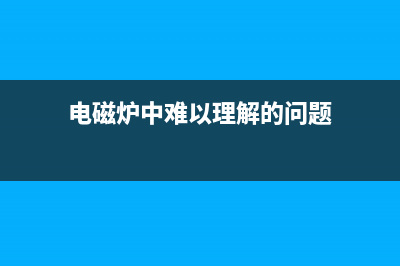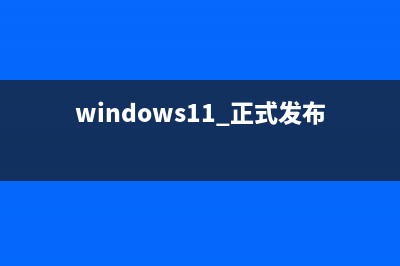电脑的磁盘管理与维护详解! (电脑的磁盘管理器)
整理分享电脑的磁盘管理与维护详解! (电脑的磁盘管理器),希望有所帮助,仅作参考,欢迎阅读内容。
内容相关其他词:电脑的磁盘管理在哪个位置,电脑的磁盘管理有多出两个一样的磁盘,电脑的磁盘管理在哪里找,电脑的磁盘管理在哪,电脑的磁盘管理在哪里找,电脑的磁盘管理在哪里找,电脑的磁盘管理打不开,电脑的磁盘管理打不开,内容如对您有帮助,希望把内容链接给更多的朋友!
磁盘管理界面 2.创建磁盘分区 新添加的磁盘初始化后,所有空间都未分配,此时可以运用这些未分配空间创建磁盘分区。对于原来已有磁盘,如果有未分配空间,也可以创建磁盘分区。创建磁盘分区也就是平常所说的创建硬盘分区。下面介绍对硬盘进行分区的具体*作步骤。 (1)右击要分区的磁盘上的未分配空间。 (2)在弹出的快捷菜单中选择“新建简单卷”命令,打开“新建简单卷向导”对话框,如图所示。 (3)单击“下一步”按钮,设置简单卷的大小,如图所示。此处可以运用所有未分配空间,也可以输入一个数值。 (4)单击“下一步”按钮,分配驱动器号或路径。此处选中“分配以下驱动器号”单选按钮,并将驱动器号设置为F,如图所示. (5)单击“下一步”按钮,选择格式化分区选项,例如选中“接下列设置格式化这个卷”单选按钮,“文件*”选择NTFS,分配单元大小运用默认值,卷标运用默认值,并选中“执行快速格式化”复选框,如图所示。 (6)单击“下一步”按钮,列出已经选择的设置选项,如图所示。 (7)单击“完成”按钮,开始创建新分区并对该分区执行快速格式化,格式化完毕,新的分区出现在图形视图区域,如图所示. 3.删除磁盘分区 对于不再运用的磁盘分区,可以将其删除,以便重新创建分区来分配磁盘空间,在删除磁盘分区之前确认该分区中的重要数据已经做好备份,下面介绍删除磁盘分区的具体*作步骤. (1)打开“计算机管理”窗口,并选择控制树中的“磁盘管理”选项,显示出当前的磁盘详细信息。 (2)右击要删除的分区,然后在弹出的快捷菜单中选择“删除卷”命令,打开“删除简单卷”对话框,如图所示 (3)单击“是”按钮,将该卷删除 4.改变分区的大小 如果希望增大现有分区的空间,可以通过扩展卷来实现,前提是在同一磁盘上必须有未分配的空间,而且要扩展的卷必须是原始卷或运用NTFS文件*格式化的卷。例如,如果磁盘中有一个分区F,占用空间9.GB,此外还有.GB的未分配空间,则可以扩展基本分区F的空间。下面介绍扩展卷的具体*作步骤。 (1)右击要扩展的分区,然后在弹出的快捷菜单中选择“扩展卷”命令,此时将会运行扩展卷向导,如图所示. (2)单击“下一步”按钮,进入选择磁盘画面,如图所示 (3)在“选择空间量”右侧设置要扩展的空间容量,例如,运用磁盘的所有未分配空间。 (4)单击“下一步”按钮,提示已经完成扩展卷设置,如图所示. (5)如果觉得不需要再做改动,则单击“完成”按钮,完成扩展卷,此时的卷F如图所示 5.更改驱动器号和路径 运用磁盘管理工具还可以更改驱动器号和路径,前提是分区不是*或启动分区,并且分区中不包含页面文件。“驱动器路径”指的是在其他分区指定的一个空白文件夹,用于访问该分区,下面介绍更改驱动器号和路径的具体*作步骤。 (1)右击要更改驱动器号和路径的分区. (2)在弹出的快捷菜单中选择“更改驱动器号和路径”命令,打开更改驱动器号和路径对话框,如图所示. (3)单击“更改”按钮,打开一个新的对话框,提示为该卷输入新驱动器号或路径。 (4)单击“分配以下驱动器号”右侧下拉按钮,在弹出的下拉列表中选择一个新的驱动器号.例如,此处选择“G”,如图所示. (5)单击“确定”按钮,打开一个警告对话框,提示某些依赖该驱动器号的程序可能无*确运行,如图所示. (6)单击“是”按钮,开始更改驱动器号,更改完毕会自动打开该驱动器的文件夹窗口。 (7)如果要添加驱动器路径,则右击该分区,然后在弹出的快捷菜单中选择“更改驱动器号和路径”命令,此时将会打开更改驱动器号和路径对话框. (8)单击“添加”按钮,打开“添加驱动器号或路径”对话框,如图所示. (9)单击“浏览”按钮,在“浏览驱动器路径”对话框中选择一个空白文件夹,如图所示. 提示:如果没有空白文件夹,可以单击“新建文件夹”按钮创建一个文件夹. ()单击“确定”按钮,返回“添加驱动器号或路径”对话框. ()单击“确定”按钮,完成路径的添加,添加完毕,就可以运用该文件夹直接访问所选的驱动器了。 6.格式化磁盘分区 运用磁盘管理工具可以格式化磁盘,并在格式化的同时为磁盘设置卷标,以及选择运用NfFS文件*还是FAT文件*。格式化*作会删除分区中的所有数据,因此最好在格式化之前将分区中的重要数据做好备份。下面介绍格式化磁盘分区的具体*作步骤. (1)右击要格式化的磁盘分区, (2)在弹出的快捷菜单中选择“格式化”命令,打开“格式化”对话框,如图所示. (3)输入卷标,用于标志该磁盘分区。例如,输入“娱乐”,将来在此分区主要存放电影、音乐、游戏等内容. (4)选择该分区要运用的文件*。可以选择的文件*有NTFS、FAT、FAT. (5)如果需要进行快速格式化,则选中“执行快速格式化”复选框. (6)单击“确定”按钮,打开警告对话框,如图所示。 (7)单击“确定”按钮,开始格式化分区。 下次将继续讲解“电脑磁盘的日常维护”,感兴趣的朋友们可以关心一下!
(3)单击“是”按钮,将该卷删除 4.改变分区的大小 如果希望增大现有分区的空间,可以通过扩展卷来实现,前提是在同一磁盘上必须有未分配的空间,而且要扩展的卷必须是原始卷或运用NTFS文件*格式化的卷。例如,如果磁盘中有一个分区F,占用空间9.GB,此外还有.GB的未分配空间,则可以扩展基本分区F的空间。下面介绍扩展卷的具体*作步骤。 (1)右击要扩展的分区,然后在弹出的快捷菜单中选择“扩展卷”命令,此时将会运行扩展卷向导,如图所示. (2)单击“下一步”按钮,进入选择磁盘画面,如图所示 (3)在“选择空间量”右侧设置要扩展的空间容量,例如,运用磁盘的所有未分配空间。 (4)单击“下一步”按钮,提示已经完成扩展卷设置,如图所示. (5)如果觉得不需要再做改动,则单击“完成”按钮,完成扩展卷,此时的卷F如图所示 5.更改驱动器号和路径 运用磁盘管理工具还可以更改驱动器号和路径,前提是分区不是*或启动分区,并且分区中不包含页面文件。“驱动器路径”指的是在其他分区指定的一个空白文件夹,用于访问该分区,下面介绍更改驱动器号和路径的具体*作步骤。 (1)右击要更改驱动器号和路径的分区. (2)在弹出的快捷菜单中选择“更改驱动器号和路径”命令,打开更改驱动器号和路径对话框,如图所示. (3)单击“更改”按钮,打开一个新的对话框,提示为该卷输入新驱动器号或路径。 (4)单击“分配以下驱动器号”右侧下拉按钮,在弹出的下拉列表中选择一个新的驱动器号.例如,此处选择“G”,如图所示. (5)单击“确定”按钮,打开一个警告对话框,提示某些依赖该驱动器号的程序可能无*确运行,如图所示. (6)单击“是”按钮,开始更改驱动器号,更改完毕会自动打开该驱动器的文件夹窗口。 (7)如果要添加驱动器路径,则右击该分区,然后在弹出的快捷菜单中选择“更改驱动器号和路径”命令,此时将会打开更改驱动器号和路径对话框. (8)单击“添加”按钮,打开“添加驱动器号或路径”对话框,如图所示. (9)单击“浏览”按钮,在“浏览驱动器路径”对话框中选择一个空白文件夹,如图所示. 提示:如果没有空白文件夹,可以单击“新建文件夹”按钮创建一个文件夹. ()单击“确定”按钮,返回“添加驱动器号或路径”对话框. ()单击“确定”按钮,完成路径的添加,添加完毕,就可以运用该文件夹直接访问所选的驱动器了。 6.格式化磁盘分区 运用磁盘管理工具可以格式化磁盘,并在格式化的同时为磁盘设置卷标,以及选择运用NfFS文件*还是FAT文件*。格式化*作会删除分区中的所有数据,因此最好在格式化之前将分区中的重要数据做好备份。下面介绍格式化磁盘分区的具体*作步骤. (1)右击要格式化的磁盘分区, (2)在弹出的快捷菜单中选择“格式化”命令,打开“格式化”对话框,如图所示. (3)输入卷标,用于标志该磁盘分区。例如,输入“娱乐”,将来在此分区主要存放电影、音乐、游戏等内容. (4)选择该分区要运用的文件*。可以选择的文件*有NTFS、FAT、FAT. (5)如果需要进行快速格式化,则选中“执行快速格式化”复选框. (6)单击“确定”按钮,打开警告对话框,如图所示。 (7)单击“确定”按钮,开始格式化分区。 下次将继续讲解“电脑磁盘的日常维护”,感兴趣的朋友们可以关心一下!